фишки, быстрые и необычные способы
Хотите, чтобы ваши Истории были по-настоящему крутыми и выделялись на фоне конкурентов? Просто добавить фото не так сложно, мы об этом расскажем. Но можно превратить сторис в настоящий шедевр, и поможет вам в этом наша статья.
Разбираемся, какие примочки и фишки в Инстаграме* помогут выложить сразу несколько фото в Историю и сделать ее привлекательной для аудитории.
А чтобы научиться планировать контент для раздела, читайте статью «Как составить контент-план для Историй в Инстаграм*».
Как добавить в Историю Инстаграма* несколько фото
Мы подробно расскажем, как это сделать и какие дополнительные эффекты можно добавить, чтобы ваша сторис выделялась в основной массе :–)
Если же вы собираетесь добавлять фото в Историю Инстаграма* стандартным способом, мы как раз подготовили подробную инструкцию. Рассказываем, как действовать по шагам.
Откройте свой профиль в Инстаграме*. Нажмите на синий плюсик на иконке вашего профиля (1) и выберите те фото, которые хотите добавить в сторис (2).
Чтобы выбрать несколько изображений, нужно кликнуть на то фото, которое будет показываться первым, и зажать его (3). В правом верхнем углу фото появится синий кружок с цифрой 1. Выбирайте остальные фото без длинного нажатия, устанавливайте количество и порядок.
Если решите поменять порядок – просто снимите с фото номера и поставьте их заново, уже в нужном порядкеИтак, желаемые мы нашли и выбрали. Теперь самое время добавить к ним эффекты. Для этого нужно вызвать меню эффектов, нажав на звездочки (3).
После клика по звездочкам попадаем в меню эффектовПосле перехода в меню эффектов вы можете их выбирать. Найдите самые подходящие к вашим сторис эффекты, смахивая влево (6).
Мы остановились на эффекте Iridescent Glitter (7). Он придал больше сияния гирляндам на елке, но это не значит, что подходит он только для таких фото. Экспериментируйте и проверяйте :–)
Для каждого фото эффект вам предстоит выбирать отдельно.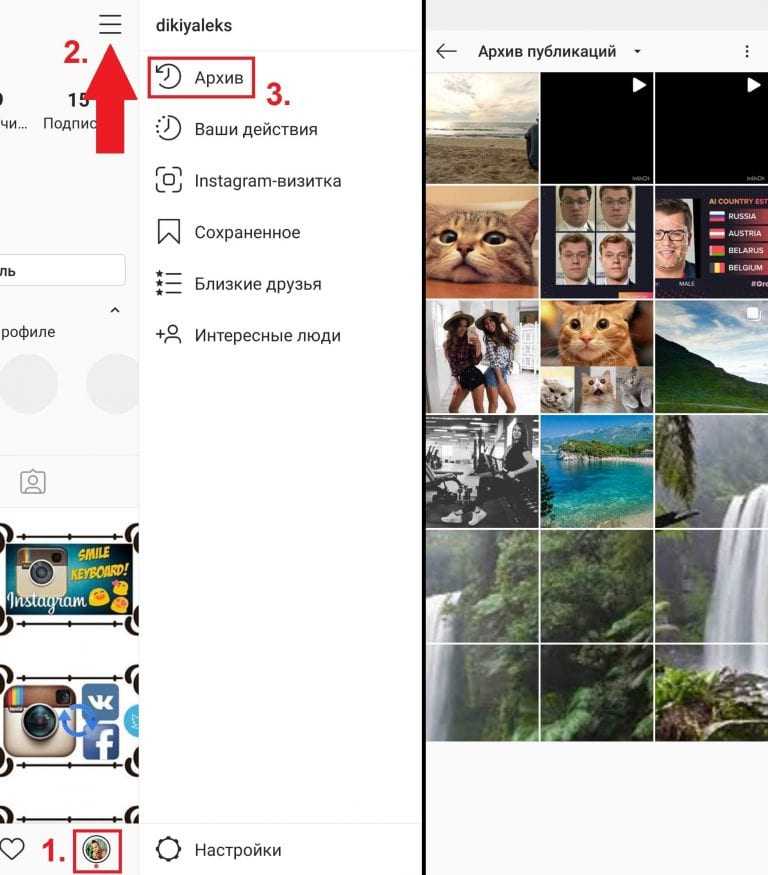 После выбора эффекта для одного фото нужно нажать галочку в правом верхнем углу, подтверждая выбор, и выбрать следующее изображение внизу меню. Для него также выбираем эффект и идем дальше.
После выбора эффекта для одного фото нужно нажать галочку в правом верхнем углу, подтверждая выбор, и выбрать следующее изображение внизу меню. Для него также выбираем эффект и идем дальше.
Также вы можете добавить к фото рисунок или надпись, сделанные своей рукой. Кроме того, можно сохранить в галерею то, что уже у вас получилось. Если вам нравится идея с надписью, нажмите на три точки справа от звездочек и выберите «рисунок» (8).
Эффектов много не бывает – подберите для каждого фото свой эффект, но чтобы они были в едином стиле :–)В верхней строчке меню вы можете выбирать инструменты, которыми будете рисовать, а в нижней – цвет. Толщина карандаша или кисти устанавливается вертикальным бегунком слева.
Если рисунок готов, в нашем случае это сокращенное поздравление с Новым годом, нажмите на галочку вверху справа (9). Вы перейдете дальше и сможете поделиться своей готовой Историей (10).
Рисовать, конечно, сложнее, чем печатать. Зато своей рукой :–)Кстати, если ваша сторис для узкого круга людей, вы можете ее опубликовать для списка «Близкие друзья» или отправить в сообщении кому-то из друзей лично.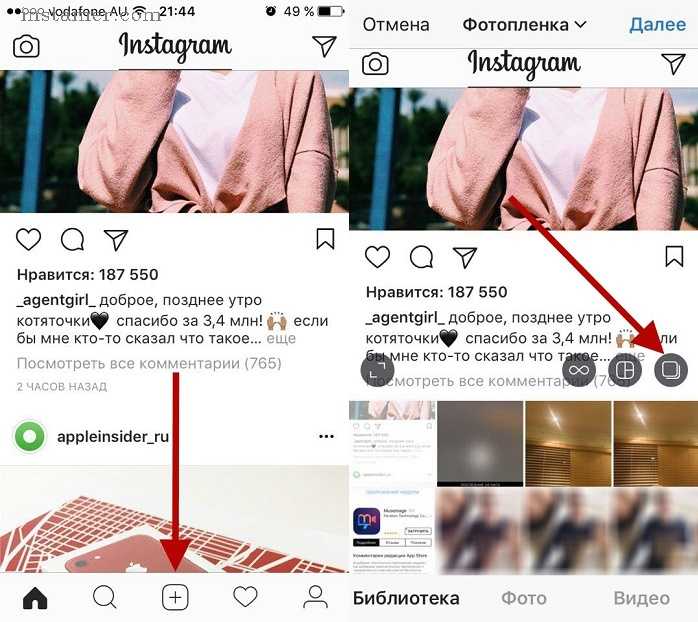
Но так как мы говорим о публичных сторис, смело жмем «готово» (11) и ждем, пока наша История опубликуется. Когда она будет готова и видна людям, в вашем профиле сверху появится новая сторис (12).
Можно выбрать дополнительную отправку отдельным пользователям, выбрав под пунктом «где еще поделиться»История готова (13), но это еще не конец.
Сторис можно поделиться, как публикацией, или добавить ее в АктуальноеМы можем добавить сторис в Актуальное. Там можно хранить самые важные и интересные Истории, они будут доступны для ваших подписчиков, пока вы не удалите их из профиля.
Кнопка добавления в Актуальное находится внизу готовой Истории (14). Кликаем по ней, открывается вкладка с плюсиком в кружочке (15). Нажимая на плюсик, вы создаете новую подборку Актуальных Историй. Не забудьте дать этой подборке название, чтобы потом проще было найти, если у вас будет много таких подборок.
Кликаем на «Добавить», даем имя и любуемся результатомНажимаем «Добавить» (16), и вот наша История сохранена в новой подборке Актуального (17) – смотрим, любуемся, вспоминаем в любое время.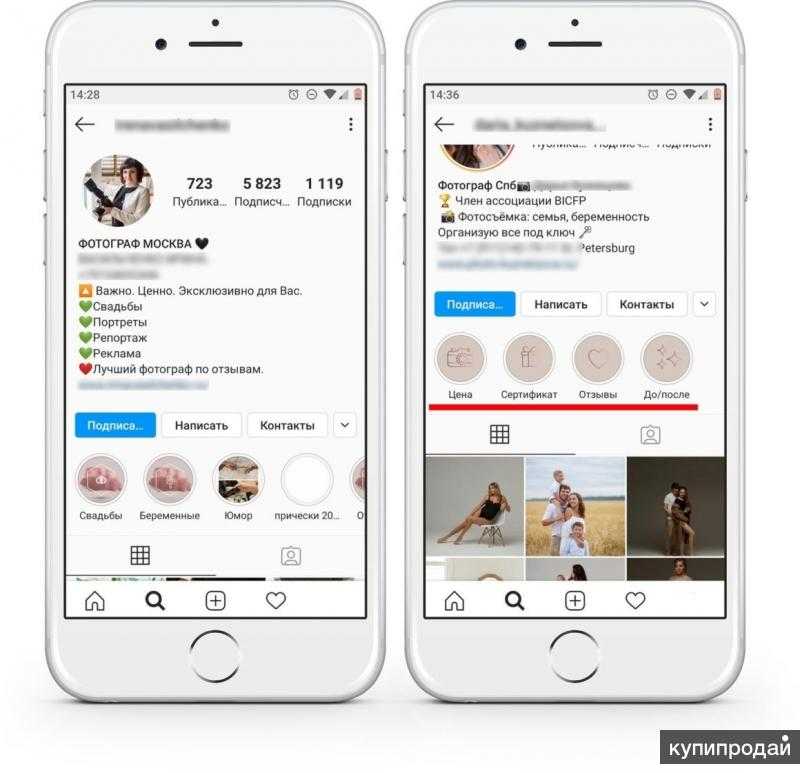
Чтобы готовить сторис сразу на несколько дней, мы советуем пользоваться сервисом отложенного постинга SMMplanner. С его помощью вы сможете подготовить сторис или посты, распланировать для них даты и время публикации и заняться другими важными делами или проектами. При регистрации по ссылке на SMMplanner вы получите бесплатный доступ ко всему функционалу на 2 недели. Отличный вариант попробовать все удобства сервиса и начать экономить свое время и нервы.
Как добавлять несколько фото в сторис Инстаграма* с помощью камеры и функции «Коллаж»
Как выложить в сторис в Инстаграме* несколько фото, если выбирать планируется из галереи, вы уже знаете из блока выше. Теперь разберем, как выложить несколько фото в Историю Инстаграма* с помощью камеры.
Как загрузить несколько фото в Историю Инстаграма* одновременно? Кликаем на камеру и вперед, делать новые кадрыНажимаем на плюсик на иконке профиля и выбираем вкладку «Камера». Вам откроется меню с разными функциями, но нас интересует функция «Коллаж» (2).
Вам откроется меню с разными функциями, но нас интересует функция «Коллаж» (2).
Нажимая на кнопку «Сделать фото» (3), вы заодно можете увидеть, сколько еще кадров вы можете сделать (4).
Также вы можете добавить разные эффекты и рисунки к коллажу, руководствуясь блоком выше.
Если какое-то из фото не нравится, например, мне не нравится ковер, его можно заменить на другое, просто кликнув на негоЧтобы редактировать коллаж, коснитесь фото, которое хотите удалить, или удерживайте его, чтобы переместить. Когда в коллаже необходимое вам количество фотографий, и они отредактированы, нажимаем на галочку в кружочке (5).
Далее нажимаем на стрелку в белом кружочке (6), чтобы перейти в меню «Поделиться».
Отправляем в сторис для всех, только для близких или личным сообщениемНажмите «Поделиться» (7), система предложит вам поделиться в сообщении со своими подписчиками лично – это все на ваше усмотрение. Можно просто опубликовать сторис.
Можно просто опубликовать сторис.
Когда все готово и вы готовы отправить вашу Историю на публикацию, нажимайте кнопку «Готово». Ваша История публикуется. Ждем. В течение минуты все будет готово.
Кстати, о кнопке «Поделиться» и о том, как вашими постами делятся подписчики. В нашем блоге есть статья «Метрика «Переслать» в статистике Инстаграм* Историй: что это, зачем и как отслеживать». В ней мы рассказываем, зачем отслеживать этот показатель, на что он влияет и как его повышать.
Функции для обработки фото в сторис
Итак, мы добавили несколько фото в сторис. А как сделать так, чтобы сторис получилась круче и интереснее для пользователей? Мы собрали несколько приемов, с помощью которых можно устроить опрос, добавить музыку или хештеги, а также другие фишки. Каждый из этих приемов по-своему поможет поднять активность и вовлеченность аудитории.
Например, вы уже выбрали фото, которые собираетесь опубликовать. Самое время придать вашей сторис более интересный вид, можно разместить какой-нибудь вопрос подписчикам – нажмите на смайлик (1) и выберете интересующую вас функцию (2).
Можно добавить и хештег, чтобы попасть в поиск потенциального подписчика или рекомендации. О хештегах мы много рассказываем и показываем в блоге. Многие компании игнорируют их, а зря. С их помощью можно попробовать увеличить продажи, количество подписчиков или комментариев. Одна из последних статей – «Подбираем хештеги для увеличения продаж в Инстаграме*». В ней рассказываем, какие хештеги стоит использовать, если хочется поднять продажи.
Какие еще функции есть для сторис в Инстаграме*? Рассказываем ниже.
Добавить музыку в Историю
Какая сторис без подходящей музыки в 2022 году?В меню под смайликом выбираем раздел «Музыка». В строке «Поиск музыки» (3) вводим название песни или мелодии, которую вы бы хотели использовать. В нашем случае это «В лесу родилась елочка» (4).
Мелодия добавлена в Историю. Она будет проигрываться одновременно со сторис.
Больше об этой фишке – в нашей статье «Как добавить музыку в Инстаграм* сторис». В ней подробно рассказываем, как добавлять качественные треки или записи с диктофона.
В ней подробно рассказываем, как добавлять качественные треки или записи с диктофона.
Добавить хештег в Историю
Хештеги – отдельный вид искусстваВ меню под смайликом выберите раздел «#ХЭШТЕГ». В строке ввода введите ключевое слово или фразу без решетки (5). Хештег #НОВЫЙГОД наиболее подходит по тематике к нашей сторис (6), вы же выбирайте те, которые подходят по тематике.
Еще больше о хештегах и их пользе в сторис и постах можно почитать в наших статьях:
- Как использовать хештеги для продвижения в Инстаграме*: примеры, возможности, ошибки
- Хештеги для набора подписчиков: как подбирать и использовать
- Сколько хештегов можно ставить в Инстаграме* – отвечаем
Задать вопрос своей аудитории в сторис
Спросите что-нибудь у аудитории и поднимите активностьВ меню под смайликом выберите раздел «Опрос». В строке ввода задайте вопрос своей аудитории (7). Наш вопрос про Новый год (8), ваш вопрос может быть таким же или другим.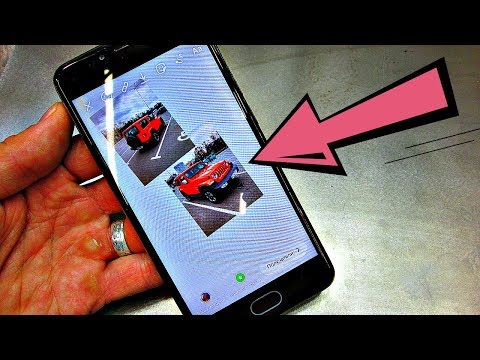
Больше об опросах мы рассказали в идее для сторис «Опросы». Там мы привели примеры вопросов, которые можно задать аудитории, и предостережения вместе с рассказом о том, какому бизнесу подойдут такие опросы.
Как выглядит готовая История с применением функций
Теперь мы можем полюбоваться на готовую Историю с интересными функциями. Нам осталось только опубликовать ее.
Итак, добавили в сторис все, что придумалосьМузыка, вопрос и хештег добавлены. Вы можете посмотреть, как это выглядит, на картинке. Жмем «Далее» (9) и делимся Историей с подписчиками (10).
История готова и выглядит вполне даже ничего :–)Перейдем к фишке
Инстаграм* не перестает удивлять своими обновлениями и новыми функциями. Впечатляет функция «Стикер Image» для создания сторис из нескольких фотографий. Ранее эта опция была доступна только для iOS, но в 2021 году Инстаграм* позволил воспользоваться этой функцией и пользователям Андроидов.
Заходим в привычную уже галерею, а вот дальше – интересноВыберите одно фото из галереи (1) или сделайте снимок.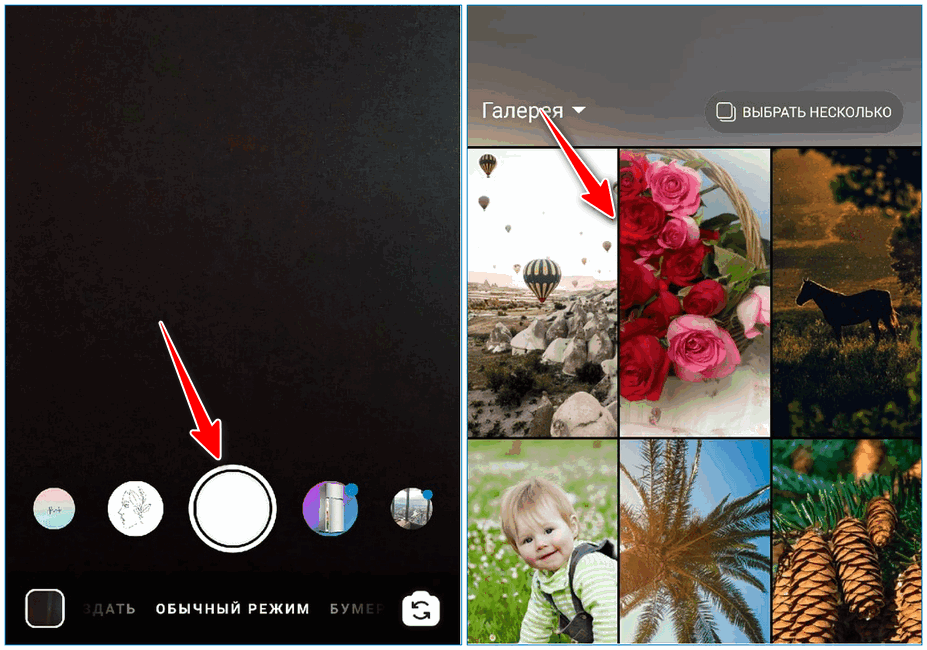 Нажмите на смайлик (2). Откроется меню с функциями и инструментами (3).
Нажмите на смайлик (2). Откроется меню с функциями и инструментами (3).
Воспользуйтесь функцией «Стикер Image» (4), чтобы создать Историю из нескольких фотографий.
Выбираем фотографию, действуем по плануНа готовую выбранную фотографию накладываем фото елочки (6). В качестве фона использовали снег, так как он ассоциируется у нас с Новым годом.
Из фотографии елочки можно сделать звездочку или создать другой стикерДелаем из фото елки звездочку (7). При каждом нажатии форма фото меняется. Раздвиньте фото пальцами, если хотите изменить размер. Мы выбрали 4 фото с разными формами (8).
Еще можно добавить текст, если он уместен или необходим для вашего постаДобавьте текст к вашей Истории, нажав «Aa» слева от смайлика. Цвет, шрифт и размер текста вы можете менять, выбирая настройки внизу и вверху (9). Так же вы можете анимировать текст.
И делимся уже стандартным способом с теми подписчиками, с которыми хотимИстория готова к публикации (11 и 12). Нажимаем «Поделиться» и кайфуем от нашей крутой Истории.
Нажимаем «Поделиться» и кайфуем от нашей крутой Истории.
Еще больше о новых стикерах в Инстаграме* мы говорили в статье «Обзор новых стикеров в Инстаграме* 2021 + свежие идеи использования». Там мы подробно рассмотрели все идеи и стикеры, которые в 2022 году можно использовать в сторис Инстаграма*.
Мы рассмотрели разные способы, как загрузить несколько фото в Историю Инстаграма*. Поговорили о необычных эффектах, формах и фишках, доступных для Историй. Разобрали по шагам весь процесс публикации – все для вас и ваших новых креативных сторис. Больше информации о продвижении, развитии аккаунтов и бизнеса в целом – в нашем блоге. Залетайте почитать :–)
Как добавить несколько фото в историю Инстаграм или картинку
Поделиться!
В Инстаграм появился новый стикер IMAGE, с помощью которого можно добавить несколько фото или картинок в сторис.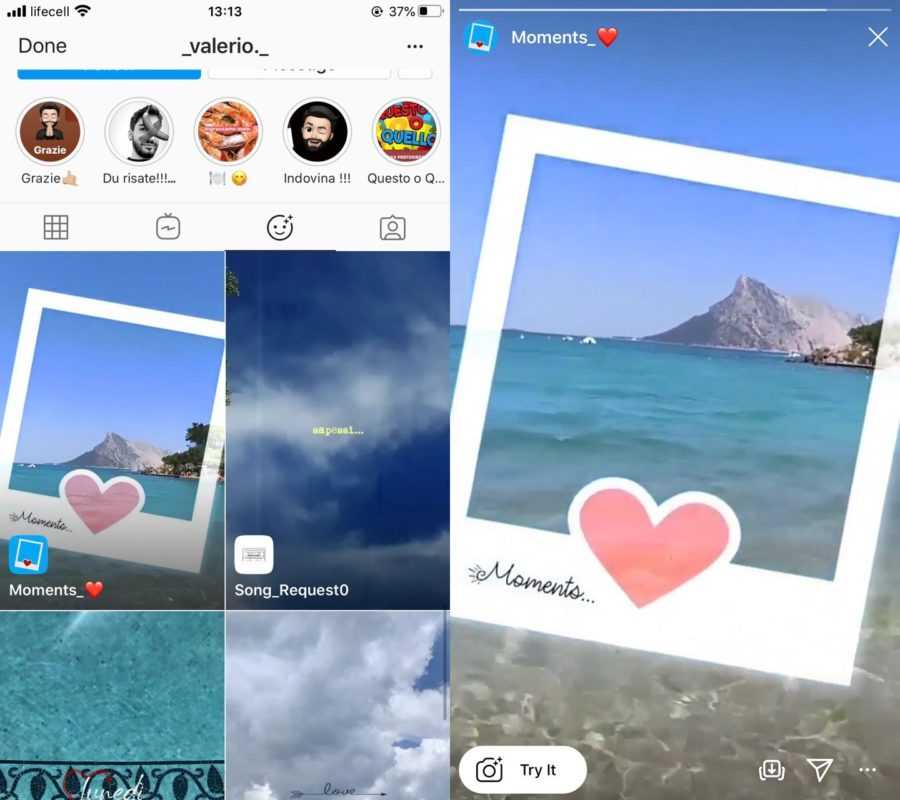
На данный момент, стикер доступен только пользователям iPhone, но в ближайшее время будет доступен и на устройствах с ОС Android. Разбираемся, как работает новый стикер и как его использовать при создании историй.
Программа для раскрутки в Инстаграм — SocialKit:
- Сбор и фильтрация целевой аудитории
- Масслукинг, массфолловинг, масслайкинг
- Отложенный постинг фото, видео и историй
- Рассылка в Директ, автоответчик
Регистрация >>>
Как добавить несколько фото в сторис Инстаграм
Внешний вид нового стикера — это круглый значок с иконкой изображения внутри. Если он у вас уже появился, то вот инструкция по его использованию.
Шаг 1. Зайдите в редактор историй, сделайте фото/видео или добавьте готовое медиа из галереи — это будет подложка под фотографии, которые мы добавим с помощью нового стикера. Также в качестве фона можно использовать однотонную заливку (Как сделать однотонный фон в сторис).
Шаг 2. Нажмите на значок наклейки в верхней части экрана.
Шаг 3. На открывшейся панели стикеров, пролистайте вниз и найдите стикер с фото или картинкой внутри, и нажмите на него.
Шаг 4. Откроется галерея — выбираем фото или картинку, которую мы хотим добавить. После добавления первой картинки, по тому же алгоритму добавляем нужное количество фотографий.
Шаг 5. Публикуем сторис. Перед публикацией выбираем, с кем мы хотим поделиться историей: отправить кому-то в Директ, со списком близких друзей или со всем подписчиками.
Идеи для сторис с несколькими картинками
Рассмотрим варианты использования нового стикера.
Мини-комикс
Добавьте несколько картинок или фото, которые будут посвящены одной теме. Пронумеруйте их и добавьте текст. Таким же образом можно оформлять небольшие инструкции.
Сделайте необычный коллаж
Создайте коллаж, которые невозможно создать с помощью обычных инструментов. Можно сделать подборку кадров с воспоминаниями, с одного эвента или представить коллектив компании.
Можно сделать подборку кадров с воспоминаниями, с одного эвента или представить коллектив компании.
Разделение экрана
С помощью добавленных картинок разделите экран на несколько частей. Поверх каждой картинки можно добавить текст или другие элементы.
Сделайте голосование с помощью слайдера
В одну колонку добавьте несколько картинок, а в другую эмоджи-слайдер и разверните его на 90 градусов. Добавьте текст и объясните подписчикам, что нужно голосовать с помощью перетягивания слайдера.
Экспериментируйте
Придумайте и протестируйте свои варианты использования нового стикера. Главный критерий успеха — ответы, реакций и действия в сторис. Отследить их можно, сделав анализ статистики историй.
Заключение
Новый стикер позволит отказаться от использования сторонних приложений и добавлять несколько фото в сторис Инстаграм с помощью стандартного редактора.
Полезные ссылки:
- Как восстановить Инстаграм-аккаунт
- Как настроить кнопки в Инстаграм
- Массовые отметки в сторис Инстаграм
Как опубликовать несколько фотографий в истории Instagram
Когда у вас нет времени публиковать по одному слайду истории Instagram за раз.
К Джон Кеннеди |
- сделай сам
- Технологии
Убедитесь, что вы собрали все эти фотографии по порядку. Натана Ребукас / Unsplash; Джон Кеннеди / Popular Science
Если вы загружали, редактировали и размещали по одному изображению в своей истории в Instagram, вы не одиноки. Тем не менее, вам не нужно бороться, как будто вы потеете над эквивалентом печатного станка в социальных сетях — вы можете опубликовать свою историю оптом.
Возможность одновременно публиковать несколько фотографий в своей истории в Instagram существует как минимум с 2018 года, но мы не будем осуждать вас за то, что вы узнали об этом сегодня. Невозможно уследить за каждым крошечным изменением, которое Meta и другие технологические компании добавляют в свои постоянно меняющиеся приложения, особенно когда вы попали в рутину, которая работает на вас.
Невозможно уследить за каждым крошечным изменением, которое Meta и другие технологические компании добавляют в свои постоянно меняющиеся приложения, особенно когда вы попали в рутину, которая работает на вас.
Опытные постеры узнают, что процесс начинается так же, как и любая история в Instagram: коснитесь значка плюса в правом верхнем углу главной страницы приложения, значка новой истории (синий знак плюса поверх изображения вашего профиля) в дальнем левом конце всех историй ваших друзей или такой же добавьте к значку истории внутри вашей существующей истории. Если это ваше первое знакомство с историями, поздравляю, вы начали более подготовленными, чем мы.
Когда вы окажетесь на странице создания истории, нажмите Выберите в правом верхнем углу. Затем выберите до 10 изображений, коснувшись нужных, в том порядке, в котором вы хотите, чтобы они появлялись в вашей истории. Instagram поможет вам, пометив каждое выбранное изображение синим кругом с номером, чтобы вы точно знали, как они будут расположены. Вы не сможете перемещать их позже, поэтому убедитесь, что вы правильно поняли последовательность, прежде чем продолжить.
Вы не сможете перемещать их позже, поэтому убедитесь, что вы правильно поняли последовательность, прежде чем продолжить.
[Связано: теперь вы можете удалить фото из карусели Instagram]
Упорядочив изображения, коснитесь значок стрелки в правом нижнем углу. Первое изображение появится на экране, и вы сможете отредактировать его, как и любую другую публикацию в истории. Но прежде чем делать что-либо еще, найдите время, чтобы перепроверить, что вы взяли все фотографии, которыми хотите поделиться, и что они расположены правильно. Если что-то не так, вы можете нажать значок стрелки в левом верхнем углу, чтобы вернуться к экрану выбора, но вы потеряете все свои изменения.
Когда вы будете готовы, вы можете редактировать другие слайды, нажимая их миниатюры в карусели в нижней части экрана.
Наконец, нажмите значок стрелки в правом нижнем углу, чтобы открыть меню обмена — вы можете опубликовать фотографии в Ваша история , Близким друзьям или отправить их в виде прямого сообщения. Сделайте свой выбор и нажмите Поделиться . Instagram также может спросить, хотите ли вы добавить их в свои истории или отправить их кому-либо в виде прямого сообщения Instagram, но вы можете нажать Готово
Сделайте свой выбор и нажмите Поделиться . Instagram также может спросить, хотите ли вы добавить их в свои истории или отправить их кому-либо в виде прямого сообщения Instagram, но вы можете нажать Готово
Теперь вам больше никогда не придется просматривать множество фотографий с концертов, вечеринок или модных ужинов, и это очень мило.
Как добавить несколько фотографий в историю Instagram
Words by Guest Contributor6 mins
Вот крупица правды: если ваша история Instagram слишком длинная, подписчики вряд ли досмотрят ее до конца, даже самые близкие друзья и семья.
Не волнуйтесь. Такова природа социальных сетей, где продолжительность концентрации внимания, как известно, низка. Если вы нам не верите, просто подумайте о том, как быстро вы пролистываете сторис и посты как зритель.
Если вы заботитесь о том, чтобы следить за своим контентом, вам нужно создавать истории, которые будут хорошо смотреться. Один из способов сделать это — сократить время, необходимое людям для прохождения Истории, что так же просто, как ограничить количество слайдов. «Но подождите», — можете сказать вы. «Что делать, если у меня есть несколько важных слайдов, которые я хочу опубликовать в истории?»
Один из способов сделать это — сократить время, необходимое людям для прохождения Истории, что так же просто, как ограничить количество слайдов. «Но подождите», — можете сказать вы. «Что делать, если у меня есть несколько важных слайдов, которые я хочу опубликовать в истории?»
Ответ состоит в том, чтобы сгруппировать их. И Instagram сделал это легко. Вы можете сделать коллаж, который передает дух нескольких постов, не перегружая при этом своих подписчиков.
В этой статье мы объясним, как добавить несколько фотографий в историю Instagram, чтобы сделать публикацию максимально качественной без десятков слайдов. Поверьте нам, когда мы говорим, что ваши подписчики #сюда.
Что делать, если одной фотографии недостаточно?
Если люди не доходят до конца ваших историй, не рассматривайте это как негативное отражение контента. Вам просто нужно научиться использовать возможности Instagram, чтобы создать невероятно увлекательную историю всего за пару слайдов.
Есть два основных способа добавить несколько фотографий в одну историю Instagram — слои и шаблон макета. Вот как это сделать:
Вот как это сделать:
Используйте макет
Функция макета в Instagram помогает пользователям создавать лаконичные слайды Story, которые выглядят великолепно. Выполните следующие действия:
- Откройте приложение Instagram на iPhone или Android и коснитесь значка + в верхней части экрана.
- Выберите историю.
- Вы увидите фотопленку, но вы должны пропустить этот шаг, чтобы опубликовать несколько фотографий.
- Активируйте Режим создания , нажав на значок камеры.
- Коснитесь третьей опции в верхней части меню в левой части экрана. Это значок макета (квадрат с линиями).
- Вы увидите квадрант. Если это ваш желаемый макет, то вы можете вставить в него фотографии. Вы можете делать новые снимки или брать их из своей библиотеки. Чтобы сделать снимок, нажмите кнопку фотосъемки. Если вы хотите выбрать существующую фотографию из фотопленки, коснитесь значка предварительного просмотра в левом нижнем углу экрана, затем добавьте нужные фотографии.
 Этот макет позволяет добавить до четырех изображений, но вы также можете изменить дизайн, включив меньше или больше фотографий. См. следующий шаг, чтобы узнать, как это сделать.
Этот макет позволяет добавить до четырех изображений, но вы также можете изменить дизайн, включив меньше или больше фотографий. См. следующий шаг, чтобы узнать, как это сделать. - Чтобы выбрать макет с другим количеством изображений, войдите в Режим макета , коснувшись значка сетки. Выберите желаемый дизайн и следуйте инструкциям выше, чтобы добавить изображения.
- Когда вы закончите творить, нажмите на галочку в правом верхнем углу экрана, чтобы закончить свой шедевр.
Как сделать коллаж из истории Instagram с помощью инструмента для наклеек
- Откройте мобильное приложение Instagram и коснитесь значка + в верхней части экрана.
- Выберите историю.
- Добавьте фотографию из фотопленки и при необходимости измените ее размер. Это изображение будет нижним слоем вашего коллажа.
- Теперь коснитесь инструмента «Наклейка» в верхней части экрана и прокрутите вниз до инструмента «Фотопленка».
- Добавьте еще одну наклейку с фотографией в свою историю и измените ее размер по мере необходимости.

- Если вы хотите изменить форму этой второй фотографии, нажмите на нее. Вы можете выбирать между квадратными и прямоугольными формами — вы даже можете использовать круг, звезду или сердце.
- Повторите шаги с четвертого по шестой, чтобы добавить в коллаж больше фотографий.
- Когда вы закончите творить, нажмите на галочку в правом верхнем углу экрана, чтобы закончить свой шедевр.
Завершите свою историю мелодиями
Инструмент для создания наклеек может не только создавать фотоколлажи. Как следует из названия, он может добавлять стикеры в вашу историю, но также может добавлять опросы, поля с вопросами, ссылки и музыку. Поднимите свой коллаж на новый уровень с помощью музыкального сопровождения, которое передает ощущение моментов на ваших фотографиях. Вы можете выполнить поиск по огромной базе данных песен, чтобы найти идеальный трек.
Как добавить несколько фотографий в публикацию в Instagram
Теперь вы знаете, как добавить несколько публикаций в историю, но как насчет публикации в ленте? Использовать функцию карусели очень просто.
- Откройте мобильное приложение Instagram и коснитесь значка + в верхней части экрана.
- Выберите сообщение.
- Нажмите на маленькую иконку, которая выглядит как многослойные фотографии над вашей фотолентой. Щелчок по этому значку является важным шагом. В противном случае вы будете задаваться вопросом, почему вы не можете публиковать несколько фотографий в Instagram. Маленькие круги появятся в верхнем правом углу всех ваших фотографий — круги будут заполнены, как только вы выберете изображения, которые хотите включить.
- Выберите до 10 изображений и видео для своего фотоальбома (также известного как «Карусель»), нажимая на маленькие кружки.
- Когда вы закончите создание публикации, нажмите «Далее» в правом верхнем углу экрана. Отфильтруйте фотографию по желанию, напишите подпись и нажмите «Поделиться».
Воспоминаний много не бывает!
Не расстраивайтесь, если вы хотите опубликовать 25 фотографий со дня вашей свадьбы.


 Этот макет позволяет добавить до четырех изображений, но вы также можете изменить дизайн, включив меньше или больше фотографий. См. следующий шаг, чтобы узнать, как это сделать.
Этот макет позволяет добавить до четырех изображений, но вы также можете изменить дизайн, включив меньше или больше фотографий. См. следующий шаг, чтобы узнать, как это сделать.